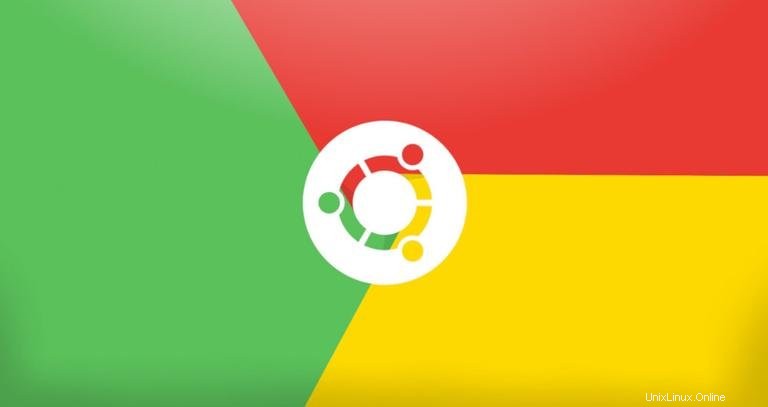
Google Chrome es el navegador web más utilizado en el mundo. Es un navegador rápido, fácil de usar y seguro creado para la web moderna.
Chrome no es un navegador de código abierto y no está incluido en los repositorios de Ubuntu. Google Chrome se basa en Chromium, un navegador de código abierto que está disponible en los repositorios predeterminados de Ubuntu.
En este tutorial, le mostraremos cómo instalar el navegador web Google Chrome en Ubuntu 18.04. Las mismas instrucciones se aplican a Ubuntu 16.04 y cualquier otra distribución basada en Debian, incluidas Debian, Linux Mint y Elementary OS.
Requisitos previos #
Antes de continuar con este tutorial, asegúrese de haber iniciado sesión como usuario con privilegios de sudo.
Instalando Google Chrome en Ubuntu #
Para instalar Google Chrome en su sistema Ubuntu, siga estos pasos:
1. Descargar Google Chrome #
Abra su terminal usando Ctrl+Alt+T atajo de teclado o haciendo clic en el icono de la terminal.
Descarga la última versión de Google Chrome .deb paquete con wget:
wget https://dl.google.com/linux/direct/google-chrome-stable_current_amd64.deb2. Instale Google Chrome #
La instalación de paquetes en Ubuntu requiere privilegios de sudo. Asegúrese de ejecutar el siguiente comando como usuario con privilegios sudo.
Instale Google Chrome .deb paquete escribiendo:
sudo apt install ./google-chrome-stable_current_amd64.debSe le pedirá que introduzca su contraseña de usuario. La salida debería ser similar a la siguiente:
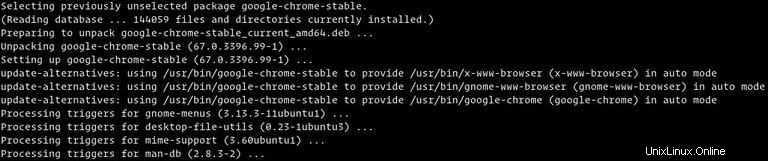
Iniciando Google Chrome #
Ahora que Google Chrome está instalado en su sistema Ubuntu, puede iniciarlo desde la línea de comando escribiendo google-chrome o haciendo clic en el icono de Google Chrome (Activities -> Google Chrome ):
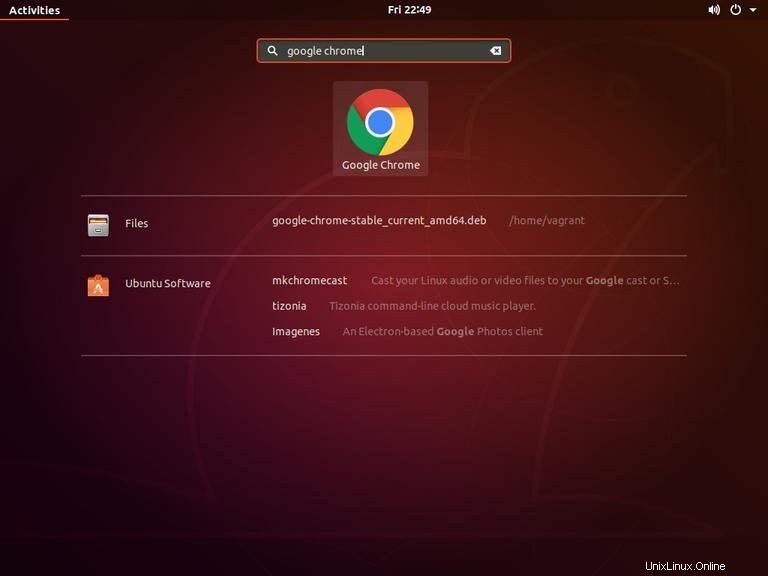
Cuando inicie Google Chrome por primera vez, aparecerá una ventana como la siguiente que le preguntará si desea que Google Chrome sea su navegador predeterminado y enviar estadísticas de uso e informes de fallas a Google:
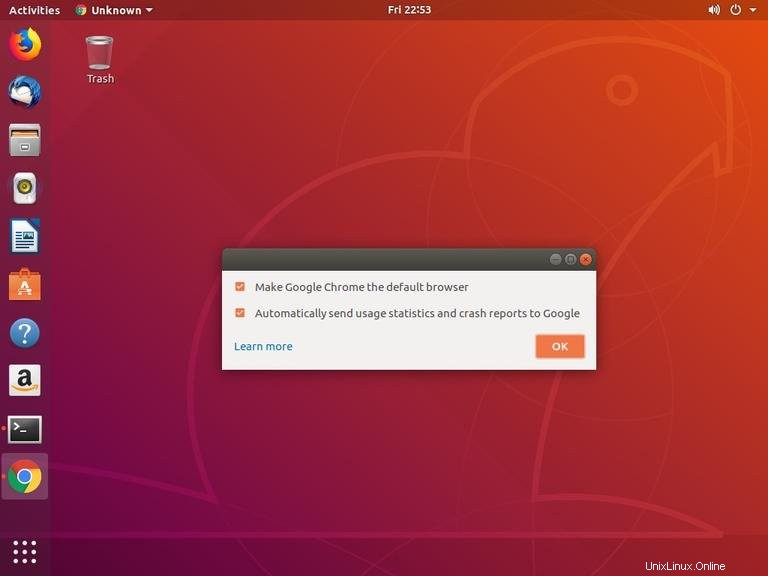
Seleccione según su preferencia y haga clic en OK para proceder.
Se abrirá Google Chrome y verá la página de bienvenida predeterminada de Chrome.
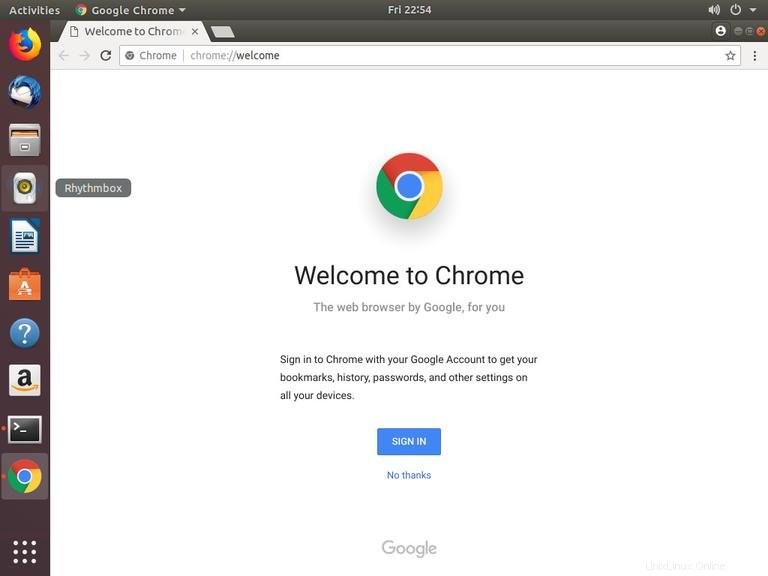
Desde aquí, puede iniciar sesión en Chrome con su cuenta de Google para sincronizar sus marcadores, historial, contraseñas y otras configuraciones en todos sus dispositivos.
Actualizando Google Chrome #
Durante el proceso de instalación, el repositorio oficial de Google se agregará a su sistema. Puede usar el comando cat para verificar el contenido del archivo:
cat /etc/apt/sources.list.d/google-chrome.list### THIS FILE IS AUTOMATICALLY CONFIGURED ###
# You may comment out this entry, but any other modifications may be lost.
deb [arch=amd64] http://dl.google.com/linux/chrome/deb/ stable main
Esto garantiza que su instalación de Google Chrome se actualizará automáticamente cuando se publique una nueva versión a través de su herramienta de actualización de software estándar de escritorio.